この度、ワードプレスで運用中のサイトにて「PHPのバージョンが古いので更新せよ」といった旨のメッセージが表示された。
PHPのバージョン変更に関しては、レンタルサーバーを利用しているため簡単に切り替えることができる。はずであった。
しかし、PHPを推奨のバージョンに切り替えたところ、サイトが表示されなくなり「データベース接続確立エラー」の文字が表示された。
この対処方法を解説する。
※当時のWebサイトの環境:エックスサーバーでワードプレスを運用。PHPバージョン7.3.33→7.4.28へ変更
PHPのバージョンは適度に更新する
ちなみに、PHPのバージョンが古いと、プログラムの脆弱性によるリスクや、テーマ・プラグインが正常に動作しないといった不具合が起こりうる。なので適度に更新した方がよい。
データベース接続確立エラーの対処法
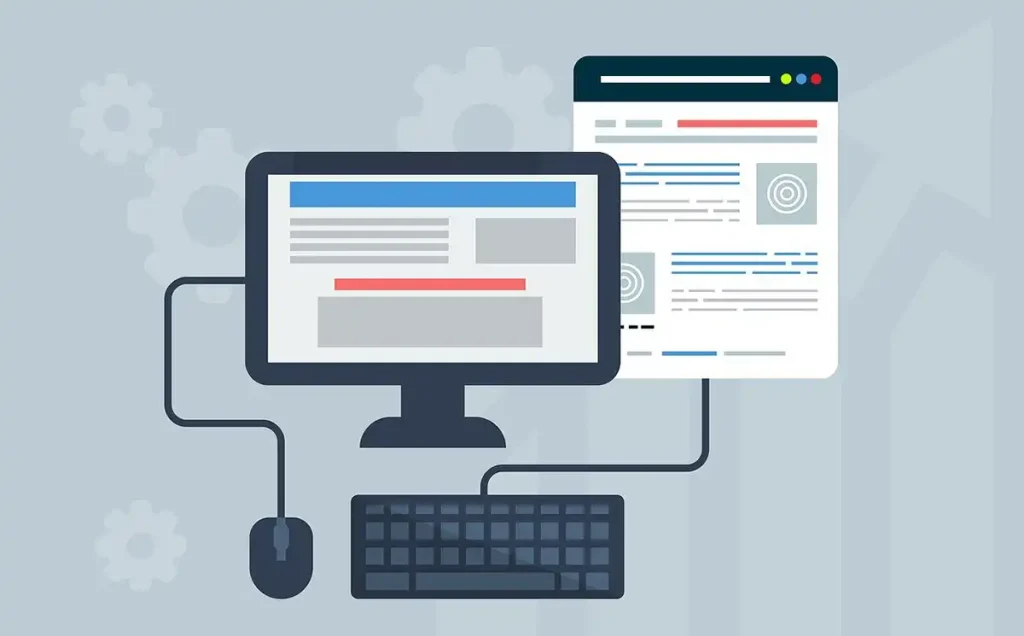
対処方法は以下の3つ。1から順に試すと楽。
- ワードプレスのプラグインを停止する
- データベースのパスワード・ホスト名を確認する
- データベースのバージョンを更新する
1. ワードプレスのプラグインを停止する
ワードプレスを使用している場合は最初に試すべし。
PHPのバージョンに対応していないプラグインがあると、問題のエラーが発生するケースがある。
手順1:
すべてのプラグインを停止させ、PHPのバージョンを切り替えてみる。サイトが正常に表示されたのならプラグインが原因であったと断定できる。
手順2:
プラグインを一つずつ有効化しながらサイトを確認し、問題のあるプラグインを特定したら無効にする。必要な機能なら代替プラグインを探すか、不具合が修正されるのを期待する。
私の場合はこの方法で解決した。なお、その後プラグインを全て有効化してもエラーは起こらなかった。単にPHPの切り替えに干渉するプラグインがあったものと思われる。
改善なければ次の対処方法へ。
2. データベースのパスワード・ホスト名を確認する
何らかの作業でデータベースにログインするための情報を変更した場合、ワードプレス側の情報も書き変えなければエラーが発生する。
なお、自分で変更した心当たりがなくても、サーバー側が何らかの変更を行う場合も考えられる。サーバーからの通知には目を通しておこう。
サーバー側の情報確認手順
サーバーログイン後、「サーバー管理」に移動し、「データベース」内の「MySQL設定」でホスト名が確認できる。
同様に「WordPress」内の「WordPress簡単インストール」で該当ドメインを選択すると、ユーザー名やパスワードが確認できる。
ワードプレス側の情報確認手順
サーバーログイン後、「ファイル管理」に移動し、該当サイトの「public_html」の中にある「wp-config.php」をダウンロードしてテキストエディタで開く。
以下の部分がデータベースにアクセスするための情報となる。
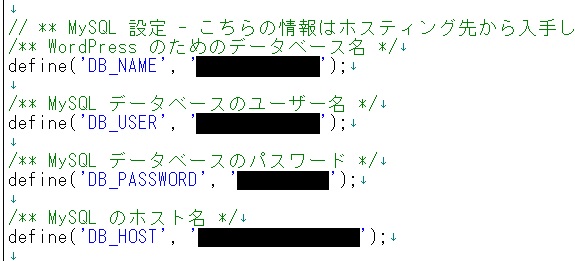
情報が完全に一致しているか確認し、異なる場合は「wp-config.php」のバックアップを取った上で書き換え、アップロードする。
情報に相違がなかった場合は次の対処方法へ。
3. データベースのバージョンを更新する
原因はよくわからないが、データベースそのもののバージョンを更新すると不具合が直る場合がある。
データベースのバージョン更新手順
「サーバー管理」から「データベース」内の「MySQL移行ツール」で新しいバージョンに移行する。
※各サーバーのマニュアルに従って慎重に行うこと。
移行したら「wp-config.php」内のログイン情報を書き換えてアップロードする。
以上おわり。
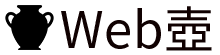



コメント